چگونه Axolotl را در Minecraft پرورش دهیم

آکسولوتل ها گروهی منفعل هستند که در بیوم غارهای سرسبز زندگی می کنند، به خصوص زمانی که یک بلوک رسی در زیر فضای تخم ریزی قرار دارد. بازیکنان می توانند آنها را پرورش دهند و آنها را پرورش دهند
فعال کردن دسکتاپ از راه دور در ویندوز 10: گاهی اوقات موقعیتی پیش میآید که باید دستگاه یا سرور دیگری را از راه دور مدیریت کنید، یا باید به شخص دیگری بدون حضور فیزیکی در آن مکان کمک کنید، در مواردی مانند این یا به مکان مورد نظر منتقل میشوید. از شخص یا با آن شخص تماس بگیرید تا به آنها کمک کند. اما با پیشرفت تکنولوژی، اکنون می توانید به راحتی به هر شخص دیگری در رایانه شخصی خود با کمک ویژگی معرفی شده توسط مایکروسافت به نام Remote Desktop کمک کنید .
Remote Desktop: Remote Desktop قابلیتی است که به شما امکان می دهد با استفاده از پروتکل Remote Desktop (RDP) از راه دور به رایانه دسترسی داشته باشید تا رایانه یا سرورها را از راه دور مدیریت کنید بدون اینکه واقعاً در آن مکان حضور داشته باشید. Remote Desktop برای اولین بار در ویندوز XP Pro معرفی شد اما از آن زمان تا کنون بسیار تکامل یافته است. این ویژگی اتصال به رایانه های شخصی یا سرورهای دیگر برای بازیابی فایل ها و ارائه هر نوع پشتیبانی را نسبتاً ساده کرده است. اگر از راه دور دسکتاپ به طور موثر استفاده شود، می تواند منجر به افزایش کارایی و بهره وری نیز شود. اما مطمئن شوید که برای فعال کردن قابلیت Remote Desktop از روش صحیح پیروی می کنید تا استفاده از آن ایمن و ایمن باشد.
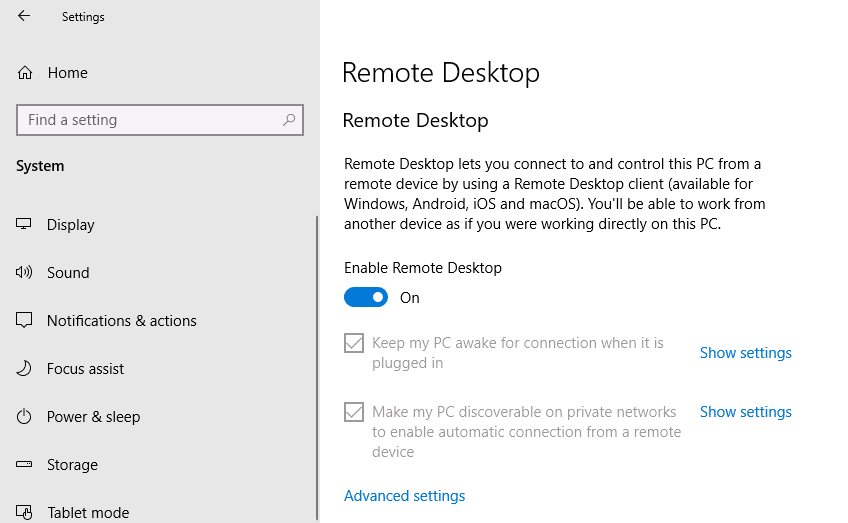
Remote Desktop از سرویسی به نام Remote Desktop Server استفاده می کند که امکان اتصال به رایانه از طریق شبکه و یک سرویس Remote Desktop Client را فراهم می کند که این اتصال را به رایانه از راه دور برقرار می کند. Client در تمام نسخه های ویندوز مانند Home، Professional و غیره گنجانده شده است . اما بخش Server فقط در نسخه های Enterprise & Professional موجود است. به عبارت دیگر، میتوانید از هر رایانهای که نسخههای ویندوز را اجرا میکند، اتصال Remote Desktop را راهاندازی کنید، اما فقط میتوانید به رایانههایی که دارای نسخههای Windows Pro یا Enterprise هستند متصل شوید.
Remote Desktop به طور پیش فرض غیرفعال است، بنابراین برای استفاده از این ویژگی باید ابتدا آن را فعال کنید. اما نگران نباشید، فعال کردن Remote Desktop در ویندوز 10 با کمک راهنمای ذکر شده در زیر بسیار آسان است.
فهرست
نحوه فعال کردن ریموت دسکتاپ در ویندوز 10
مطمئن شوید که یک نقطه بازیابی را فقط در صورتی که مشکلی پیش بیاید ایجاد کنید.
دو راه وجود دارد که از طریق آنها می توانید Remote Desktop را در ویندوز 10 فعال کنید، اولی استفاده از تنظیمات ویندوز 10 و دیگری استفاده از کنترل پنل. هر دو روش در زیر مورد بحث قرار می گیرند:
روش 1: با استفاده از تنظیمات، Remote Desktop را فعال کنید
برای استفاده از تنظیمات برای فعال کردن دسکتاپ از راه دور در ویندوز 10، مراحل زیر را دنبال کنید:
1. Windows Key + I را فشار دهید تا Settings باز شود و سپس روی System کلیک کنید .

2. حال از پنجره سمت چپ روی گزینه Remote Desktop کلیک کنید.
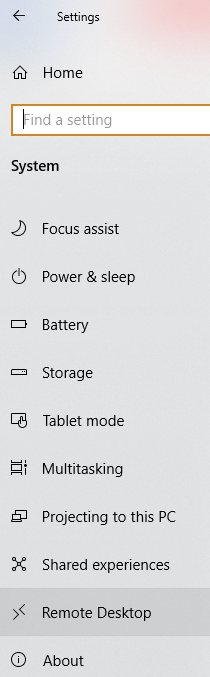
3. اگر نسخه حرفه ای یا سازمانی ویندوز ندارید، پیام زیر را مشاهده خواهید کرد:
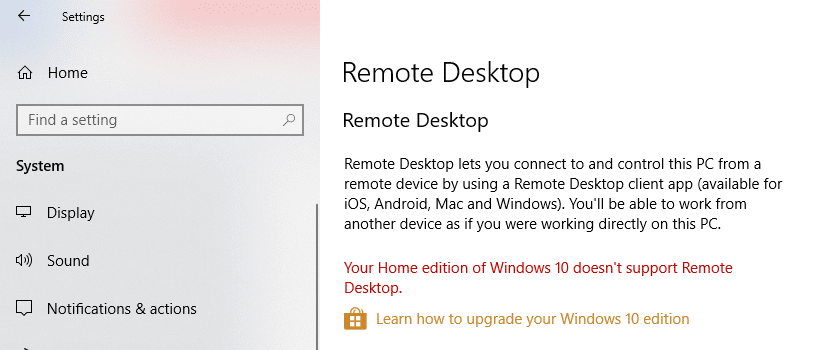
4. اما اگر نسخه سازمانی یا حرفه ای ویندوز دارید، صفحه زیر را مشاهده خواهید کرد:
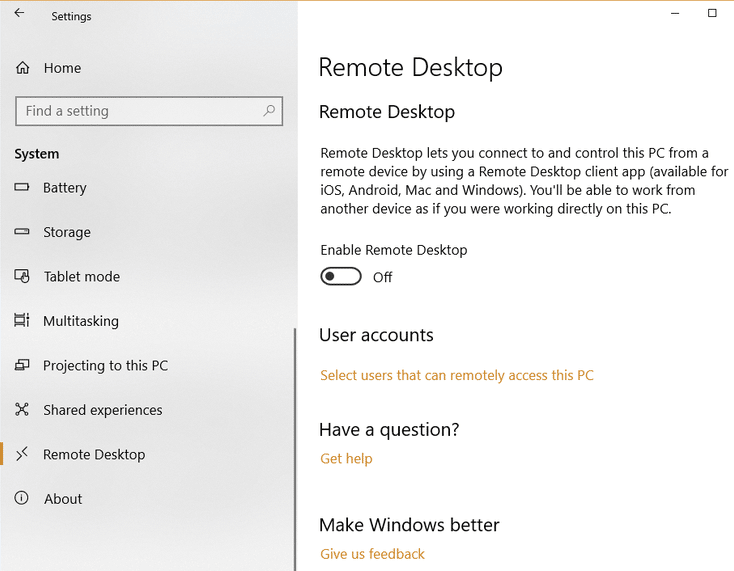
5. ضامن را در زیر عنوان Enable Remote Desktop روشن کنید .
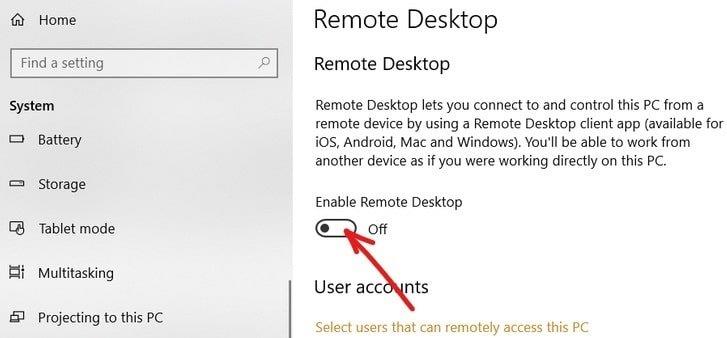
6. از شما خواسته می شود که تغییر پیکربندی خود را تأیید کنید. روی دکمه Confirm کلیک کنید تا Remote Desktop فعال شود.
7. این کار با موفقیت Remote Desktop را در ویندوز 10 فعال می کند و گزینه های بیشتری برای پیکربندی اتصالات Remote Desktop مشاهده خواهید کرد.
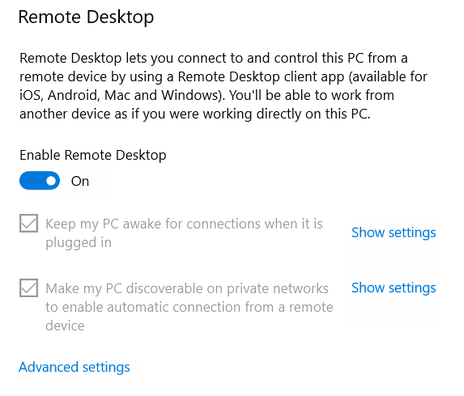
8. همانطور که از صفحه بالا می بینید، گزینه های زیر را خواهید دید:
9. شما می توانید این تنظیمات را با توجه به ترجیحات خود پیکربندی کنید.
پس از تکمیل مراحل بالا، میتوانید با استفاده از برنامه کنترل از راه دور یا با استفاده از Remote Desktop Connection که در ویندوز 10 تعبیه شده است، از هر کجا و در هر زمان به رایانه خود متصل شوید.
همچنین میتوانید تنظیمات پیشرفته را برای Remote Desktop با کلیک کردن روی پیوند تنظیمات پیشرفته پیکربندی کنید. صفحه زیر با گزینه های زیر ظاهر می شود:
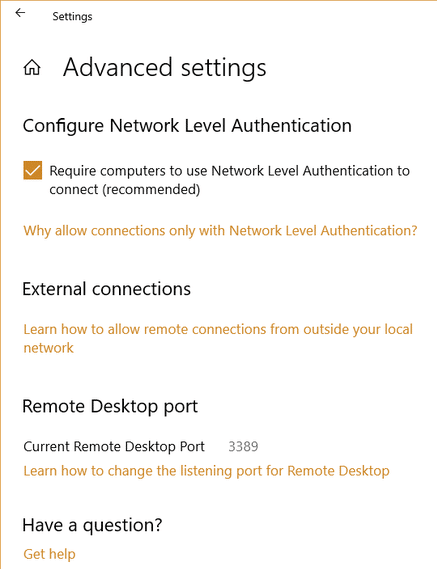
روش 2: با استفاده از کنترل پنل Remote Desktop را فعال کنید
این روش دیگری است که می توان از آن برای فعال کردن دسکتاپ از راه دور با استفاده از کنترل پنل استفاده کرد.
1. کنترل را در نوار جستجوی ویندوز تایپ کنید و سپس از نتیجه جستجو بر روی Control Panel کلیک کنید .

2. حال بر روی S ystem and Security در قسمت Control Panel کلیک کنید .

3. از صفحه System and Security، بر روی پیوند " Allow remote access " زیر عنوان System کلیک کنید .
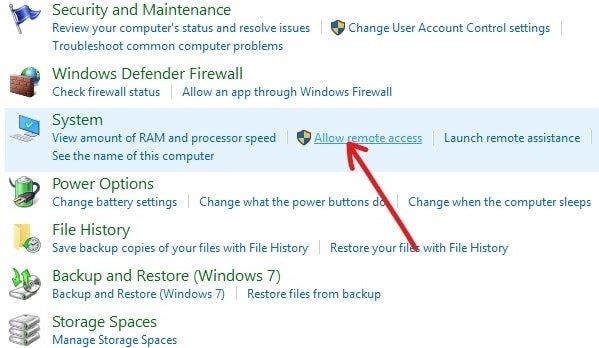
4. بعد، در بخش Remote Desktop، " Allow remote connections to this computer " و " Allow connections from running Remote Desktop with Network Level Authentication " را علامت بزنید.
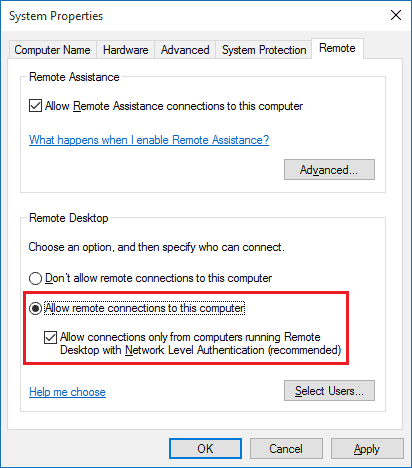
5. اگر می خواهید فقط به کاربران خاصی اجازه دهید تا اتصالات شبکه را برقرار کنند، روی دکمه انتخاب کاربران کلیک کنید. کاربران را انتخاب کنید و اگر می خواهید به رایانه های شخصی دیگر در همان شبکه محلی متصل شوید، به هیچ چیز دیگری نیاز ندارید و می توانید ادامه دهید.
6. برای ذخیره تغییرات روی Apply و سپس OK کلیک کنید.
پس از انجام مراحل بالا، می توانید از برنامه Remote Desktop یا مشتری Remote Desktop Connection از رایانه دیگری برای اتصال از راه دور به دستگاه خود استفاده کنید.
توصیه شده:
امیدوارم این مقاله مفید بوده باشد و اکنون بتوانید به راحتی Remote Desktop را در ویندوز 10 فعال کنید ، اما اگر هنوز در مورد این آموزش سوالی دارید، در بخش نظرات بپرسید.
آکسولوتل ها گروهی منفعل هستند که در بیوم غارهای سرسبز زندگی می کنند، به خصوص زمانی که یک بلوک رسی در زیر فضای تخم ریزی قرار دارد. بازیکنان می توانند آنها را پرورش دهند و آنها را پرورش دهند
ادغام دو چهره کاملاً متفاوت از عکس ها همیشه یک راه عالی برای سرگرمی است. ترکیب دو تصویر مجزا برای ایجاد ظاهری کاملا جدید
Auto Layout یک ابزار ضروری برای هر طراح و کاربر Figma است. این ویژگی به شما اجازه می دهد تا تغییراتی مانند تغییر اندازه یا تغییر موقعیت فریم ها و
دو انتخاب برتر زنگ در، زنگ در حلقه حلقه و زنگ در آشیانه هستند. هر دو دارای یک برنامه هستند که به شما امکان می دهد ببینید چه کسی در تلفن شما درب منزل است
توسعه دهندگان VLC از خراب شدن VLC Media Player جلوگیری می کنند. با این حال، برنامه به سطحی که از مشکلات خرابی مصون باشد، پیشرفت نکرده است.
برترین شرکت تحقیقاتی نظامی آمریکا، دارپا، از پاهای رباتیک تاشو و خودمختار برای کمک به تبدیل هلیکوپترها به ابزاری ارزشمند برای کارها استفاده می کند.
کسب و کار مدرن در مقایسه با ده یا بیست سال پیش اساساً تغییر کرده است. نگاه کردن به هر شرکتی این را به شما می گوید. کار انعطاف پذیر
دهکدههای ماینکرافت از زندگی معمولاً انفرادی جمعآوری و کاردستی در بازی مهلت میدهند. بهتر از این، NPCها در یک شهر شغل دارند، که
فریم ها ابزارهای داخلی روی Canva هستند که به افزایش جذابیت بصری تصویر کمک می کنند. آنها به شما اجازه می دهند رنگ، جلوه ها و سبک ها را در عکس های خود بگنجانید.
اگر آیفون دارید اما iTunes ندارید، ممکن است تنظیم آهنگ زنگ انتخابی شما چالش برانگیز باشد. اپل مجموعه ای از آهنگ های از پیش تعیین شده را ارائه می دهد، اما
در لینکدین، لوگوی شرکت اهمیت دارد، زیرا به شما کمک میکند تا تاثیر قوی داشته باشید، که در جلب علاقه مخاطبان هدف شما بسیار مهم است.
سلول های مرجع دایره ای یک مشکل رایج اکسل است که روزانه توسط کاربران بی شماری با آن مواجه می شود. آنها زمانی رخ می دهند که یک فرمول در یک سلول به آن اشاره می کند
یکی از ویژگی هایی که در OBS (نرم افزار پخش باز) برجسته است، ضبط آهنگ های صوتی جداگانه است. این به پخشکنندهها، سازندگان محتوا و هر کسی که میخواهد میدهد
Facebook Live یک ابزار درخشان است که به شما امکان می دهد ویدیوهای خود را با کمی تلاش به صورت زنده پخش کنید. همه از آن استفاده می کنند، از کاربران فردی گرفته تا صفحات بزرگ
https://www.youtube.com/watch?v=ptR9NfE8FVw کانال های Discord چیزی است که برنامه Discord را سرگرم کننده می کند. این یک کانال متنی پر از میم باشد
از زمانی که اینستاگرام برای اولین بار Reels را در سال 2020 معرفی کرد، آنها به یکی از ویژگی های مورد علاقه این برنامه تبدیل شده اند. این ویدئوهای کوتاه که قرار بود به دست بگیرند
دیزنی یک حس آمریکایی است که در سراسر جهان محبوبیت دارد. از فیلمها گرفته تا برنامههای تلویزیونی و پارکهای موضوعی، این شرکت نمادین با موفقیت توانسته است این کشور را فتح کند
آیا برای دموکراسی بیشتر آماده هستید؟ ترزا می فکر می کند شما هستید. با بازگشت به مرکز رای گیری خود برای یک حس بزرگ دژاوو آماده شوید
من از دستیار مجازی استفاده نمی کنم. شاید در اعماق وجودم شک دارم که به اندازه کافی مهم هستم که به یک دستیار اعم از مجازی یا غیره، یا شاید هم
امروز یک نظرسنجی منتشر شد که احتمالا شما را زیاد شگفت زده نخواهد کرد. به نظر می رسد که اگر انتخاباتی فردا برگزار می شد نه به عنوان یک سنت در سال 2020


















